Как вернуться к стандартному ядру из пользовательского ядра [Pixel 7 Pro]
В этом руководстве мы покажем вам, как вернуться к стандартному ядру из пользовательского ядра на вашем Pixel 7/Pro. Нельзя отрицать тот факт, что устройства от поискового гиганта являются одними из самых популярных игроков в городе, когда речь идет о разработке на заказ. Будь то прошивка пользовательских ПЗУ, получение административного доступа, установка пользовательских двоичных файлов или прошивка пользовательских ядер, возможности безграничны.
Если говорить о ядрах, то обычно это наиболее предпочтительный выбор для технических энтузиастов. В конце концов, кто не хотел бы иметь возможность разгона или понижения частоты процессора/графического процессора устройства или выбора из множества профилей регулятора процессора? Однако некоторые ядра могут быть не очень хорошо оптимизированы, и вместо этого вы можете заметить неблагоприятное влияние на повседневную производительность вашего устройства.
Точно так же в некоторых случаях вы не сможете выполнять некоторые важные задачи, такие как установка OTA, пока установлено ядро. Во всех этих случаях лучше всего вернуться к стандартному ядру из пользовательского ядра на вашем Pixel 7/Pro. И в этом руководстве мы покажем вам, как это сделать. Следуйте вместе.
Как вернуться к стандартному ядру из пользовательского ядра [Pixel 7 Pro]
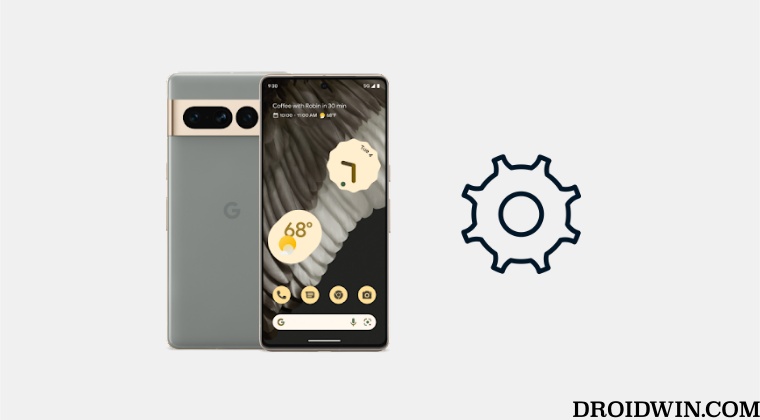
Программы для Windows, мобильные приложения, игры - ВСЁ БЕСПЛАТНО, в нашем закрытом телеграмм канале - Подписывайтесь:)
Приведенные ниже инструкции перечислены в отдельных разделах для простоты понимания. Обязательно следуйте той же последовательности, как указано. Droidwin и его участники не будут нести ответственность в случае термоядерной войны, если ваш будильник не разбудит вас, или если что-то случится с вашим устройством и данными, выполнив следующие шаги.
ШАГ 1. Установите Android SDK
Прежде всего, вам нужно будет установить Android SDK Platform Tools на свой компьютер. Это официальный бинарный файл ADB и Fastboot, предоставленный Google, и единственный рекомендуемый. Поэтому загрузите его, а затем распакуйте в любое удобное место на вашем ПК. Это даст вам папку platform-tools, которая будет использоваться в этом руководстве для прошивки пользовательского ядра Kirisakura на ваш Pixel 7/Pro.

ШАГ 2. Включите отладку по USB и разблокировку OEM
Затем вам нужно будет включить отладку по USB и разблокировку OEM на вашем устройстве. Первый сделает ваше устройство узнаваемым ПК в режиме ADB. Это позволит вам загрузить ваше устройство в режиме быстрой загрузки. С другой стороны, разблокировка OEM требуется для выполнения процесса разблокировки загрузчика.

Итак, перейдите в «Настройки»> «О телефоне»> «Семь раз нажмите на номер сборки»> «Вернитесь в «Настройки»> «Система»> «Дополнительно»> «Параметры разработчика»> «Включить отладку по USB и разблокировку OEM».
ШАГ 3. Разблокируйте загрузчик на Pixel 7/Pro
Далее вам также нужно будет разблокировать загрузчик устройства. Имейте в виду, что это приведет к удалению всех данных с вашего устройства, а также может привести к аннулированию гарантии. Так что, если все в порядке, обратитесь к нашему подробному руководству о том, как разблокировать загрузчик на Pixel 7/Pro. [Advice: Once unlocked, do not restore the data now as we will be resetting your device in the subsequent steps. So it’s better to restore at the end only].
ШАГ 4: Извлеките файлы стандартных разделов
- Для начала возьмите стоковую прошивку вашего устройства. [factory image] снизу: Pixel 7 Pro [cheetah]: Ссылка на скачивание
Пиксель 7 [panther]: Ссылка на скачивание - После загрузки извлеките его, а затем извлеките из него файл image.zip.

- Теперь перенесите файлы boot, vendor_kernel_boot, dtbo и vendor_dlkm.img в инструменты платформы на вашем ПК.
ШАГ 5: Загрузитесь в режиме быстрой загрузки
- Для начала подключите ваше устройство к ПК через USB-кабель. Убедитесь, что отладка по USB включена.
- Затем перейдите в папку инструментов платформы, введите CMD в адресной строке и нажмите Enter. Это запустит командную строку.

- Теперь введите следующую команду в окне CMD, чтобы загрузить ваше устройство в режим Fastboot Modeadb reboot bootloader.

ШАГ 6: загрузка с флэш-памяти, dtbo, vendor_kernel_boot
Выполните следующие три команды, чтобы прошить файлы boot, dtbo и vendor_kernel_boot соответственно:
fastboot flash boot boot.img fastboot flash dtbo dtbo.img fastboot flash vendor_kernel_boot vendor_kernel_boot.img
ШАГ 7: Прошить vendor_dlkm в FastbootD
- Используйте приведенную ниже команду для загрузки вашего устройства в режим FasbootD fastboot reboot fastboot

- Теперь выполните следующую команду, чтобы прошить vendor_dlkmfastboot flash vendor_dlkm vendor_dlkm.img.
- Наконец, перезагрузите устройство в ОС с помощью следующей команды: fastboot reboot
Вот и все. Это были шаги, чтобы вернуться к стандартному ядру из пользовательского ядра на вашем Pixel 7 Pro. Если у вас есть какие-либо вопросы относительно вышеупомянутых шагов, сообщите нам об этом в комментариях. Мы вернемся к вам с решением в ближайшее время.







![Как установить Project Elixir Android 13 на OnePlus 7T [Video]](https://vgev.ru/wp-content/uploads/2023/01/project-elixir-android-13-oneplus-7t.jpg)


